
Proxmox VE adalah sebuah platform virtualisasi open-source yang kuat dan terintegrasi berbasis Linux Debian. Dikenal dengan singkatan PVE, platform ini mendukung dua teknologi utama, yaitu KVM Hypervisor dan Linux Container (LXC), yang memungkinkan pengguna untuk membuat dan mengelola lingkungan virtual dengan efisien. Selengkapnya klik Disini.
Di tutorial kali ini kami akan memberikan Anda 2 cara melakukan instalasi Proxmox VE dimana Proxmox VE dapat di install langsung menggunakan ISO atau Anda juga dapat melakukan instalasi Proxmox VE menggunakan Debian 12.
Sebelum melakukan instalasi Proxmox VE ada baiknya kita mengetahui terlebih dahulu minimum requirement yang dibutuhkan untuk instalasi Proxmox VE diantaranya sebagai berikut:
- CPU: 64bit (Intel EMT64 or AMD64)
- Intel VT/AMD-V capable CPU/motherboard for KVM full virtualization support
- RAM: 1 GB RAM, plus additional RAM needed for guests
- Hard drive
- One network card (NIC)
Requirement diatas merupakan minimum requirement untuk testing namun untuk server production seharusnya bisa lebih kompleks, untuk detailnya dapat merujuk pada link berikut: System Requirement Proxmox VE
Instalasi Proxmox VE menggunakan ISO
Sebelum melakukan instalasi Proxmox VE pastikan Anda sudah mengunduh ISO Proxmox VE yang dapat Anda unduh dengan cara klik Disini.
Berikut tahapan instalasi Proxmox VE menggunakan ISO. Open console instalasi Proxmox VE sesuai dengan virtualisasi yang Anda gunakan, kemudian pilih Install Proxmox VE (Graphical)
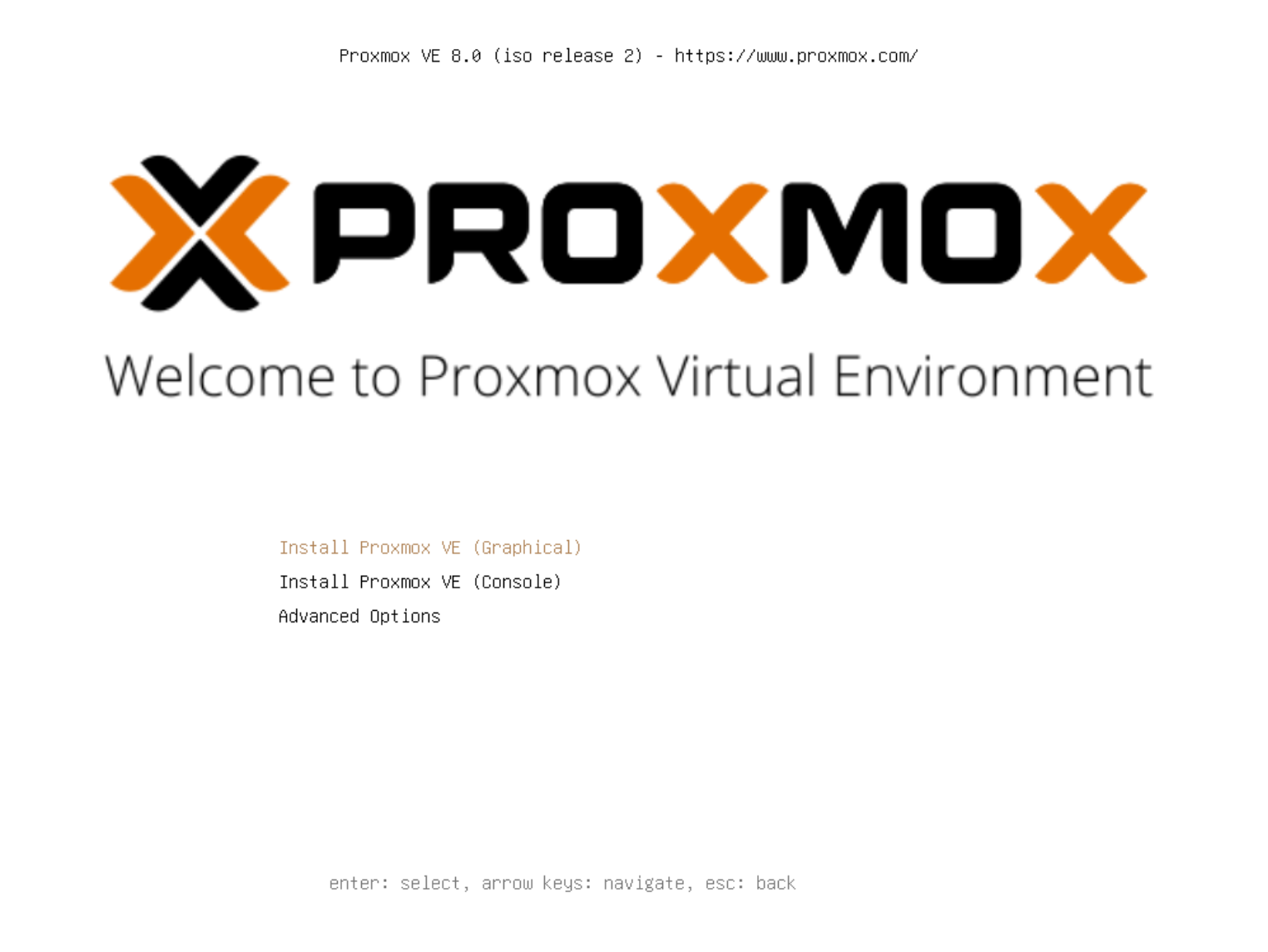
Kemudian, pada End User License Agreement (EULA) silahkan klik I agree untuk melanjutkan ke proses selanjutnya
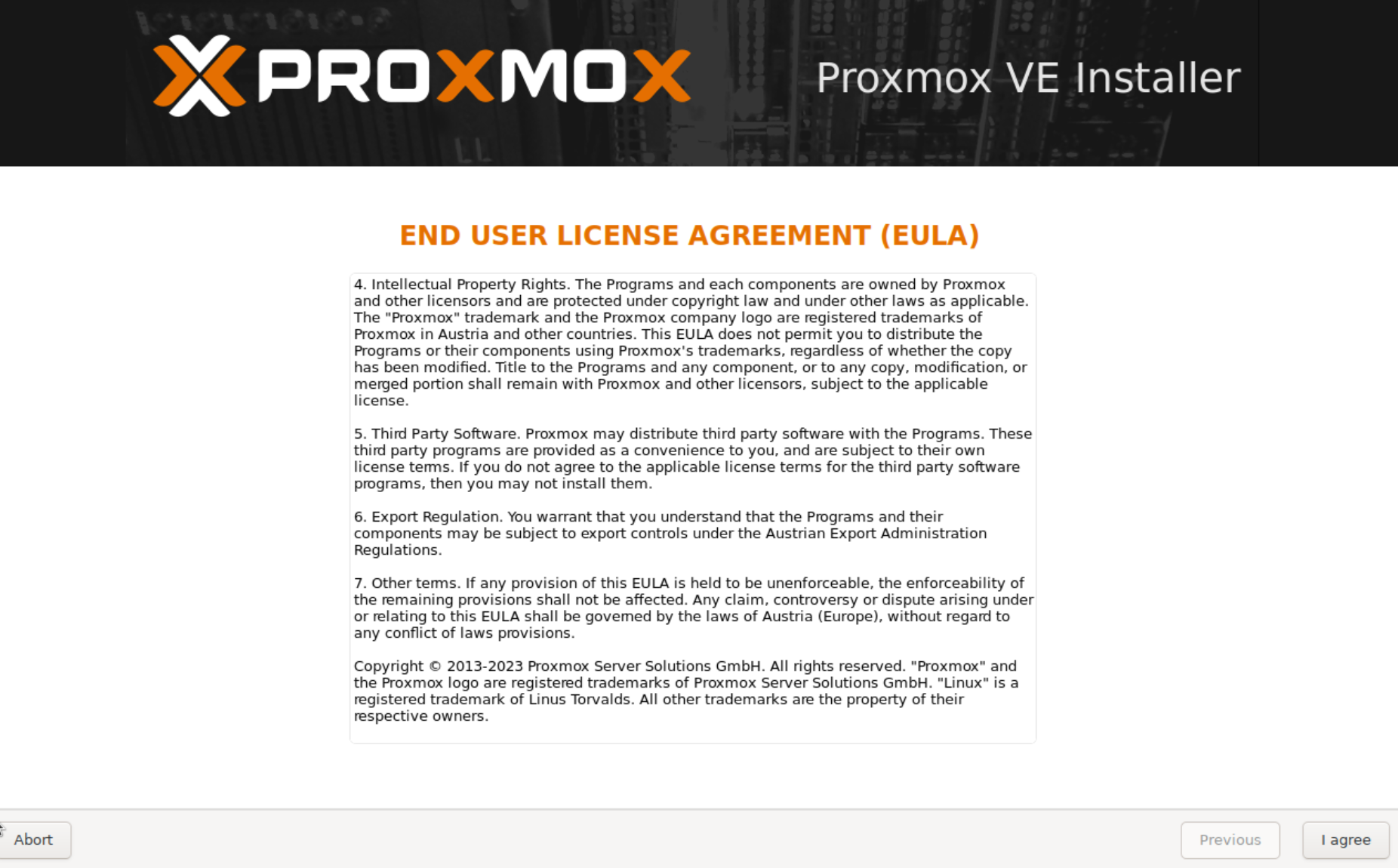
Selanjutnya pilih disk OS yang akan digunakan untuk instalasi Proxmox VE, kemudian klik Next untuk lanjut ke proses berikutnya.
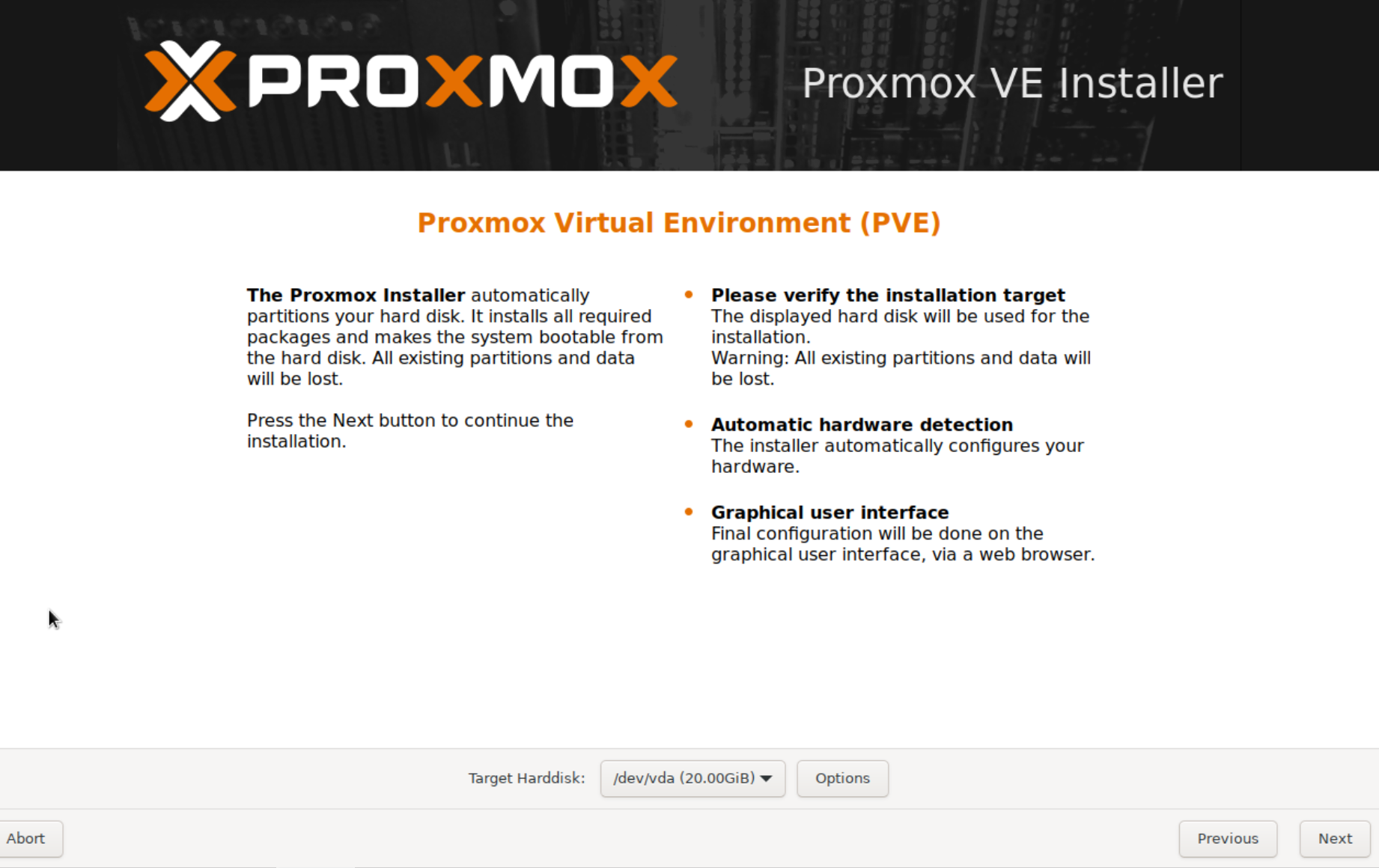
Selanjutnya pada Country : Indonesia, Time Zone : Asia/Jakarta, Keyboard Layout : U.S English. Klik Next untuk lanjut ke proses selanjutnya.
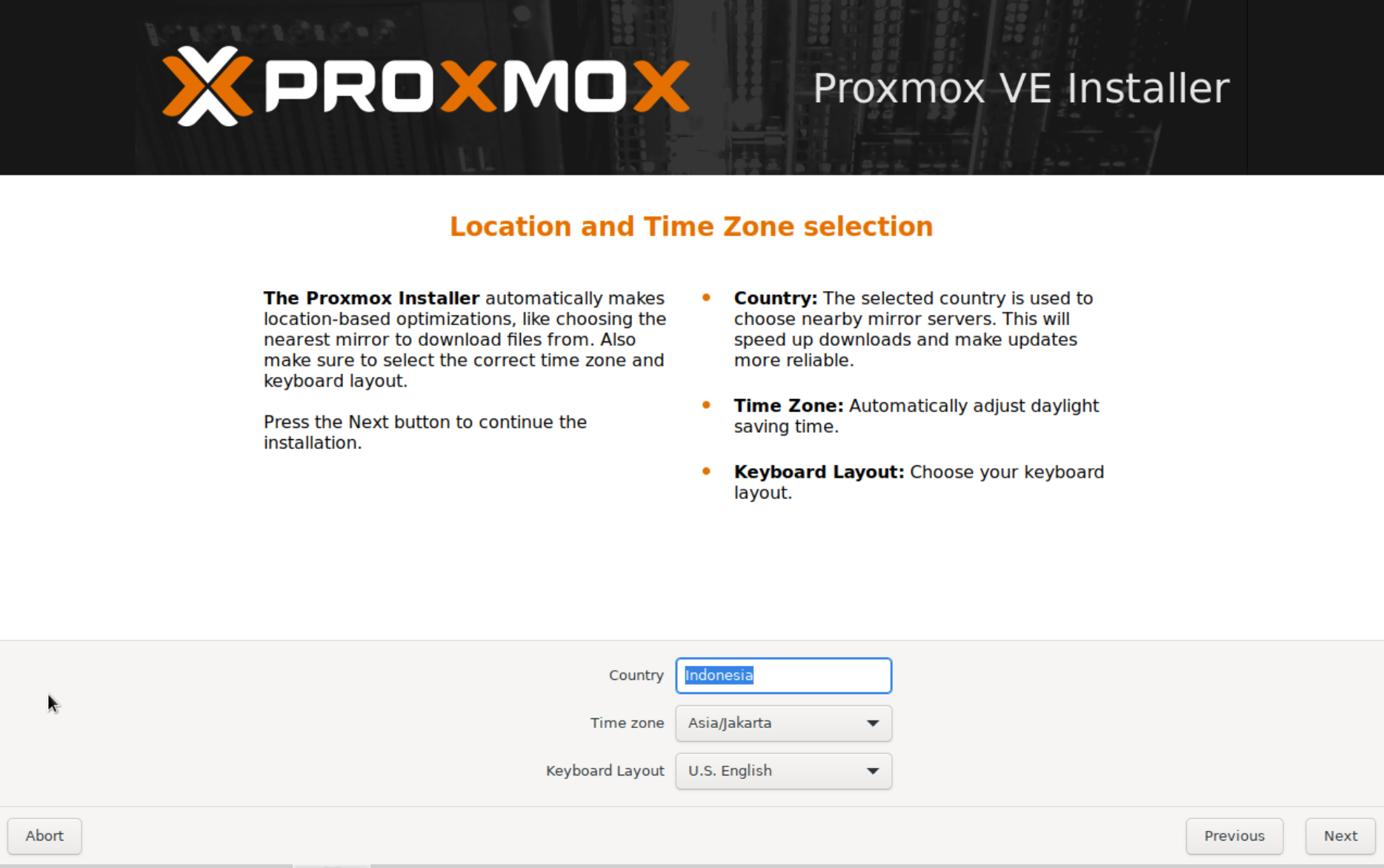
Kemudian, input password yang akan digunakan selanjutnya
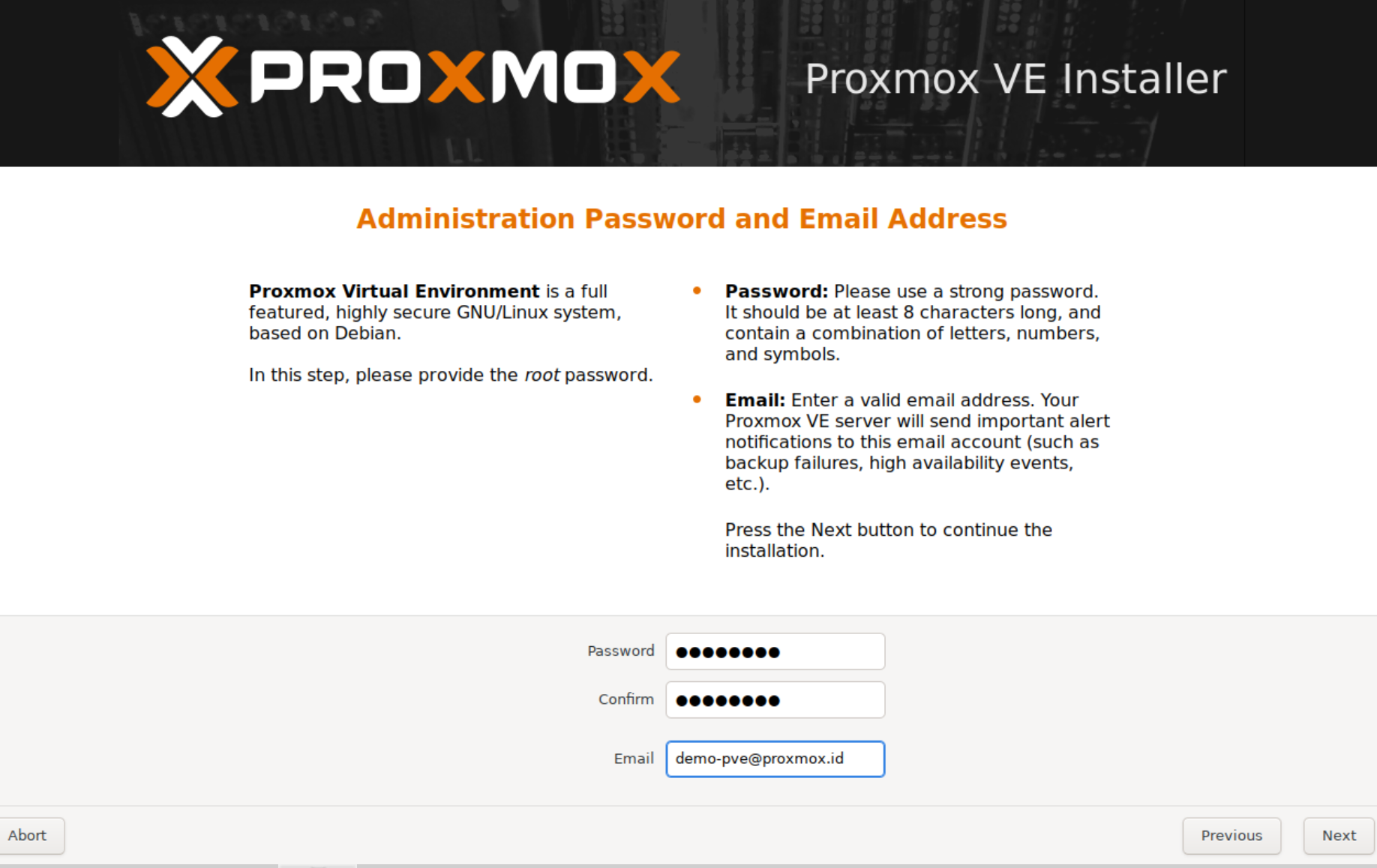
Selanjutnya konfigurasi Hostname, IP Address, Gateway dan DNS Server sesuai dengan blok IP yang Anda gunakan.
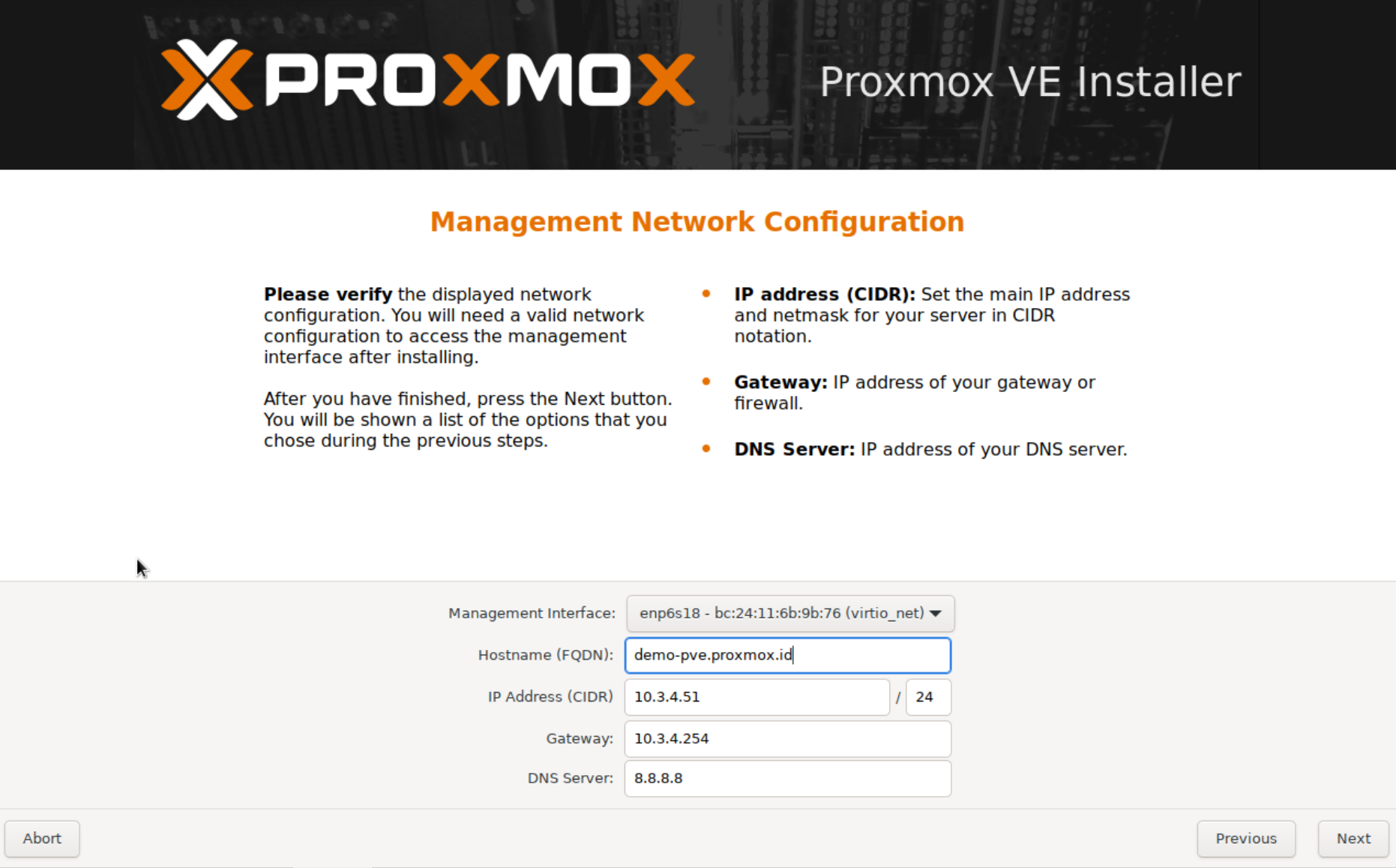
Pada tahap ini merupakan tahap summary sebelum melakukan instalasi Proxmox VE pastikan semuanya sudah sesuai, jika sudah silahkan klik menu Install untuk proses instalasi Proxmox VE
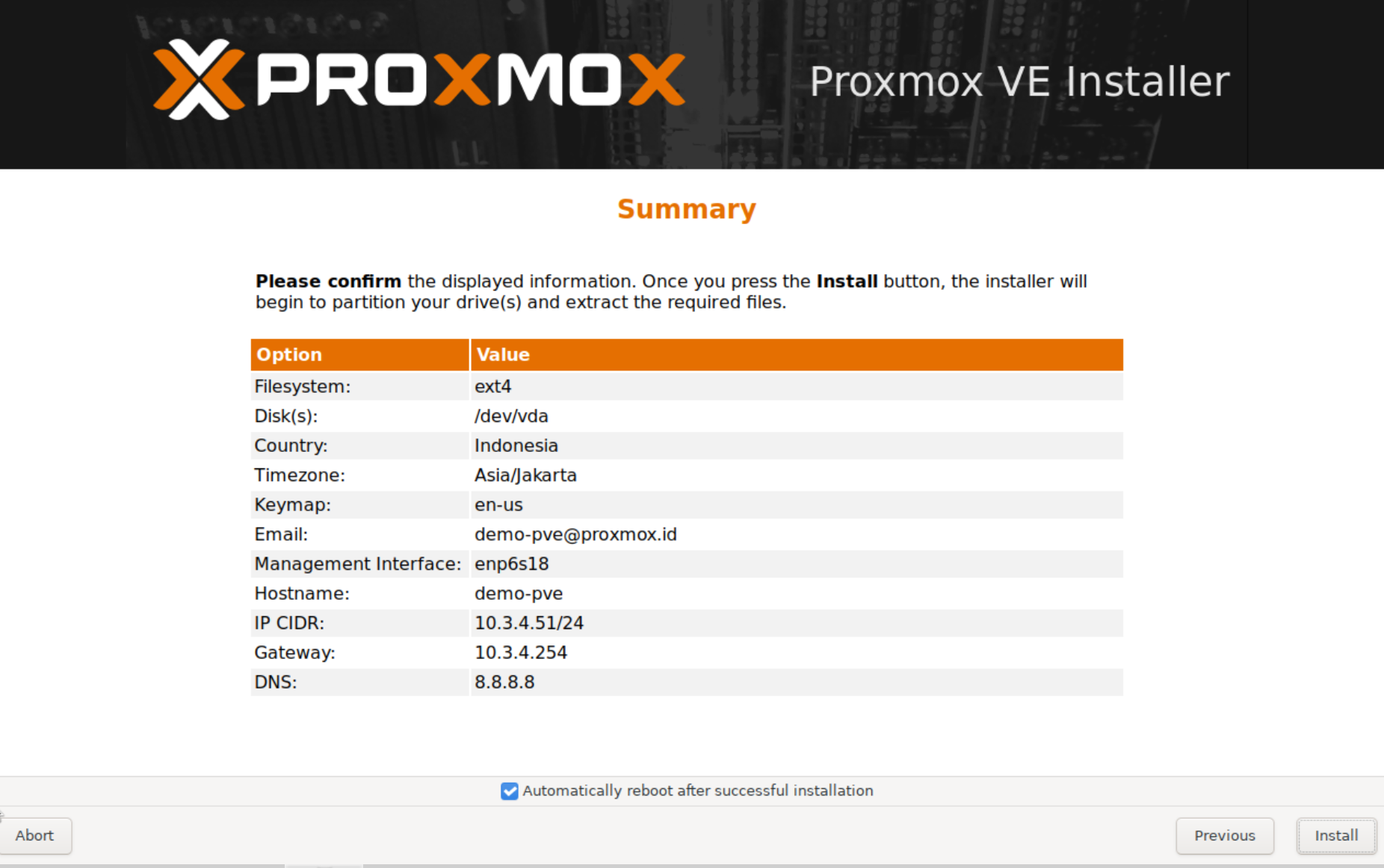
Proses instalasi membutuhkan waktu beberapa saat. Tunggu proses instalasi sampai selesai
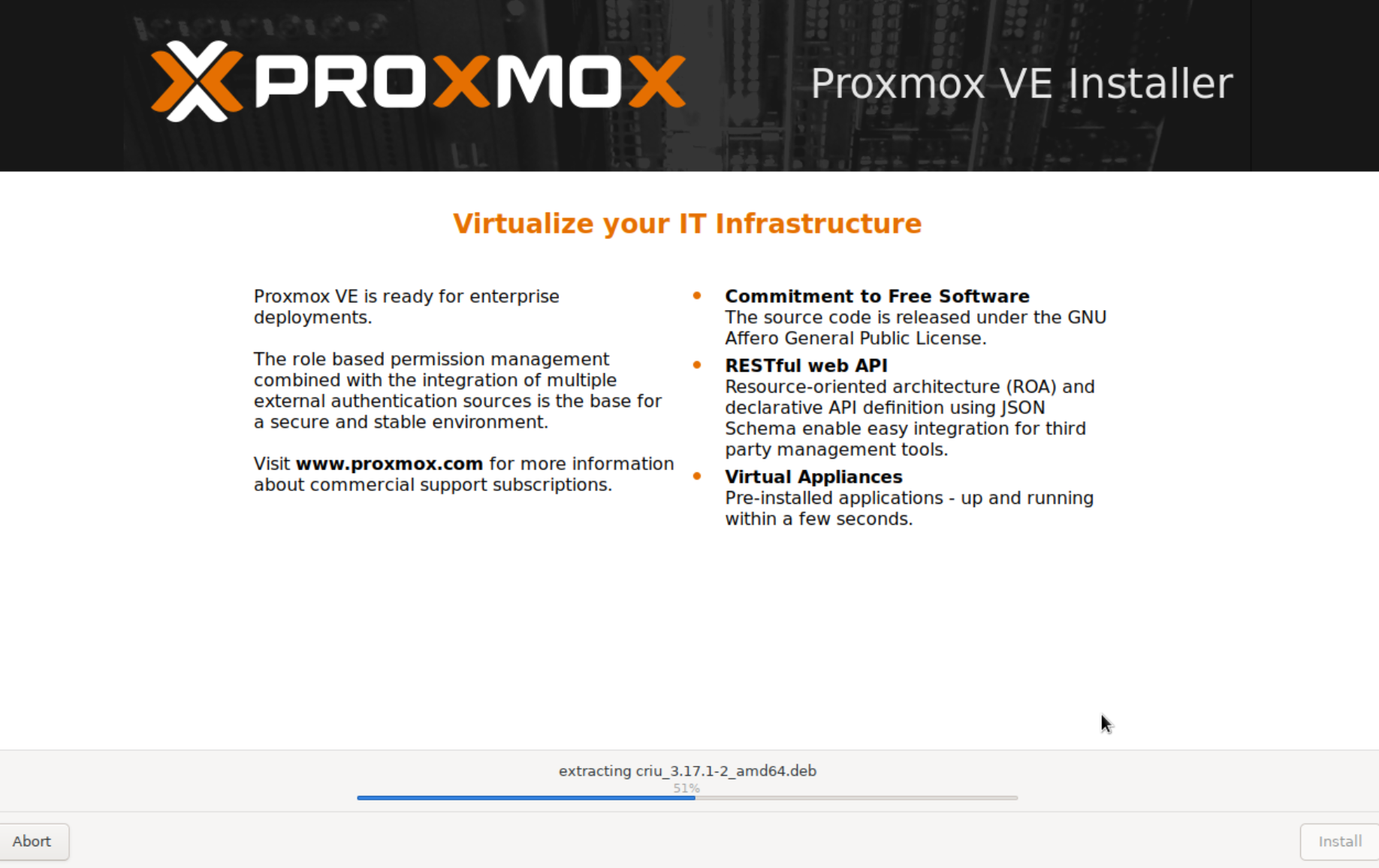
Jika proses instalasi selesai secara otomatis server akan reboot dan masuk ke page login Proxmox VE via CLI untuk default user menggunakan root
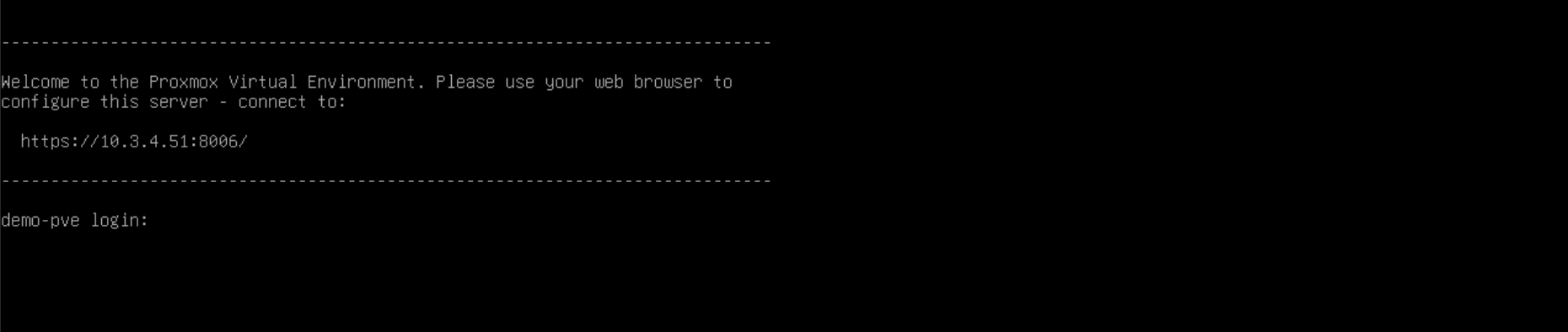
Jika ingin login ke web dashboard akses https://ip_pve:8006 dan silahkan login menggunakan root dan password yang di input pada saat instalasi berlangsung
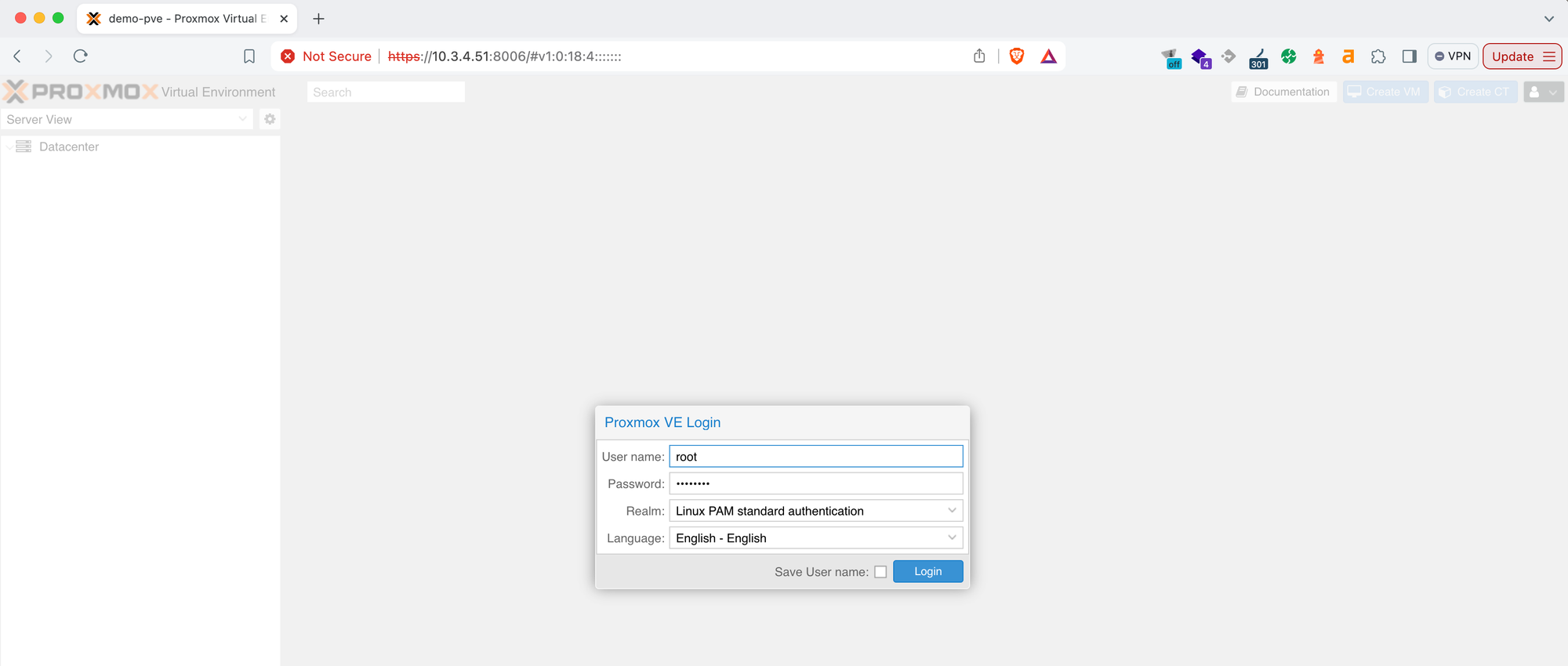
Jika berhasil akan nampak seperti gambar dibawah ini
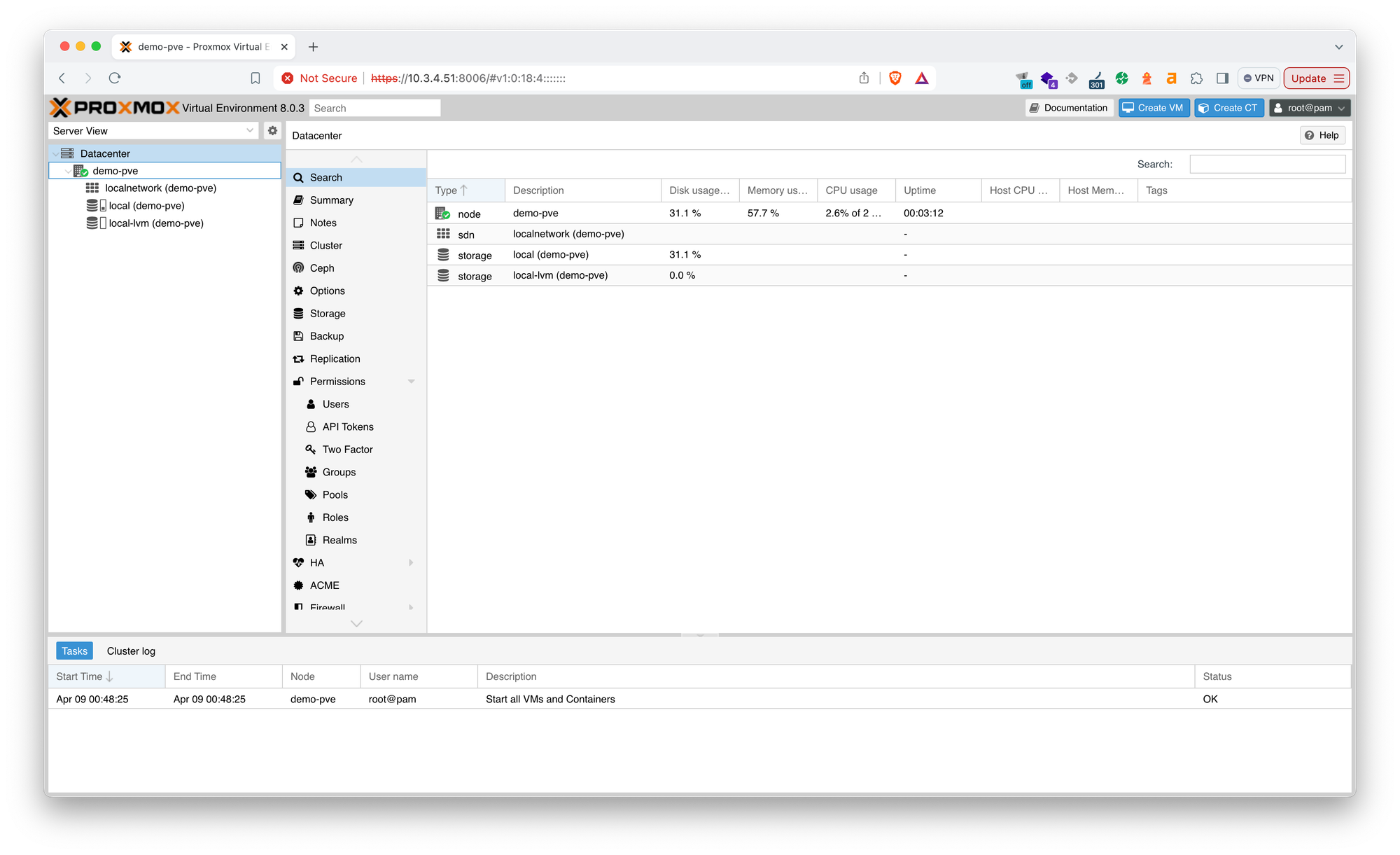
Sampai disini Anda sudah berhasil melakukan instalasi Proxmox VE menggunakan ISO.
Instalasi Proxmox VE di Debian
Untuk instalasi Proxmox VE di Linux Debian 12 semua perintah instalasi mengguanakan CLI (command line interface) berbeda dengan ISO yang bisa menggunakan GUI (graphical user interface).
Sebelum melakukan instalasi Proxmox VE di Debian 12 pastikan Anda sudah mempunyai VM sesuai minimum requirement yang sudah diinfokan diatas.
Berikut merupakan tahapan-tahapan untuk melakukan instalasi Proxmox VE di Debian 12 :
Konfigurasi hostname menjadi FQDN (full qualified domain name)
# hostnamectl set-hostname pve-debian.proxmox.id --static
Konfigurasi /etc/hosts IP VM spesifik ke hostname yang sudah di set sebelumnya
# echo "10.3.4.52 pve-debian.proxmox.id pve-debian" | sudo tee -a /etc/hosts
Proxmox VE membutuhkan packet ifupdown2 pastikan juga terinstall dan pastikan juga konfigurasi IP address VM static artinya jika dilakukan restart IP tidak akan berubah-ubah seperti jika kita menggunakan interface DHCP. Berikut perintah untuk install ifupdown2
# apt install ifupdown2
Kemudian menambahkan repository Proxmox VE menggunakan perintah berikut
# echo "deb [arch=amd64] http://download.proxmox.com/debian/pve bookworm pve-no-subscription" > /etc/apt/sources.list.d/pve-install-repo.list
Kemudian, tambahkan key repository Proxmox VE dan verifikasi key
# wget https://enterprise.proxmox.com/debian/proxmox-release-bookworm.gpg -O /etc/apt/trusted.gpg.d/proxmox-release-bookworm.gpg
# sha512sum /etc/apt/trusted.gpg.d/proxmox-release-bookworm.gpg
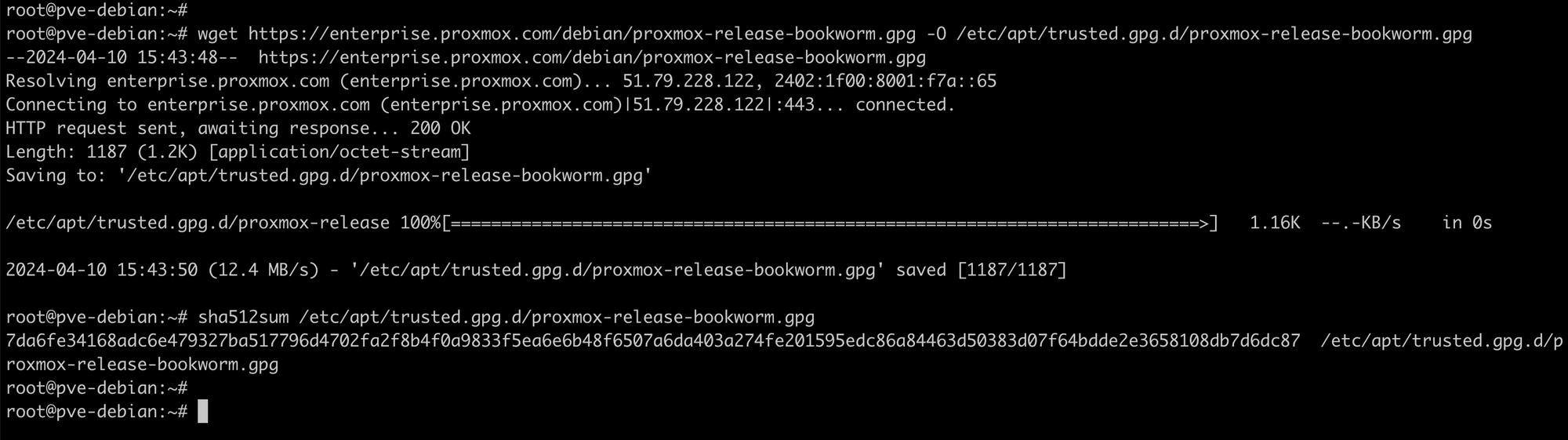
Jika sudah lakukan update dan full-upgrade Debian 12 Anda menggunakan perintah
# apt update && apt full-upgrade -y
Kemudian, install Proxmox VE kernel
# apt install proxmox-default-kernel -y
Pada proses instalasi PVE Kernel Anda diminta konfirmasi configuration file grub silahkan pilih keep the local version currently installed
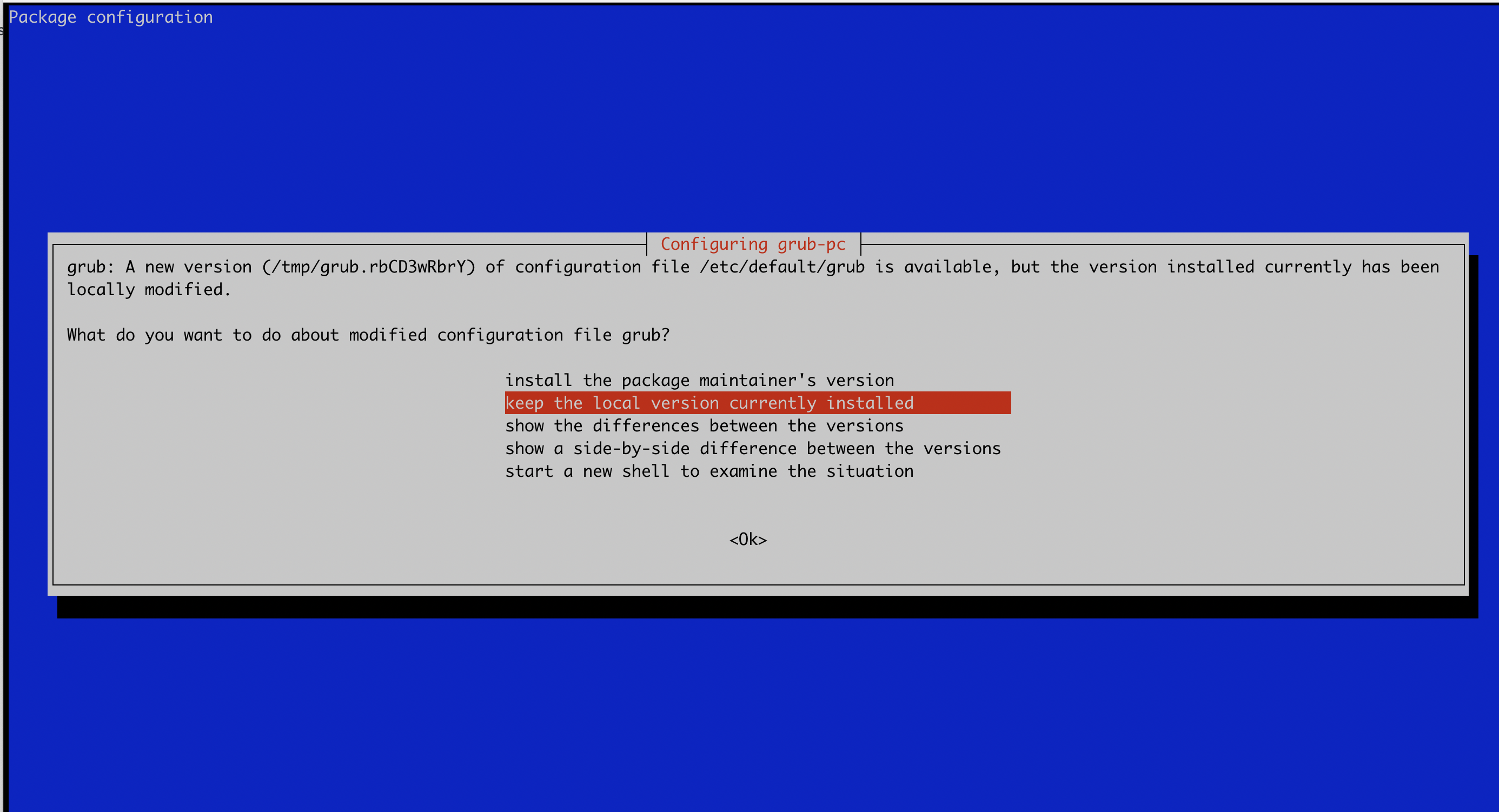
Jika sudah akan nampak seperti gambar dibawah ini
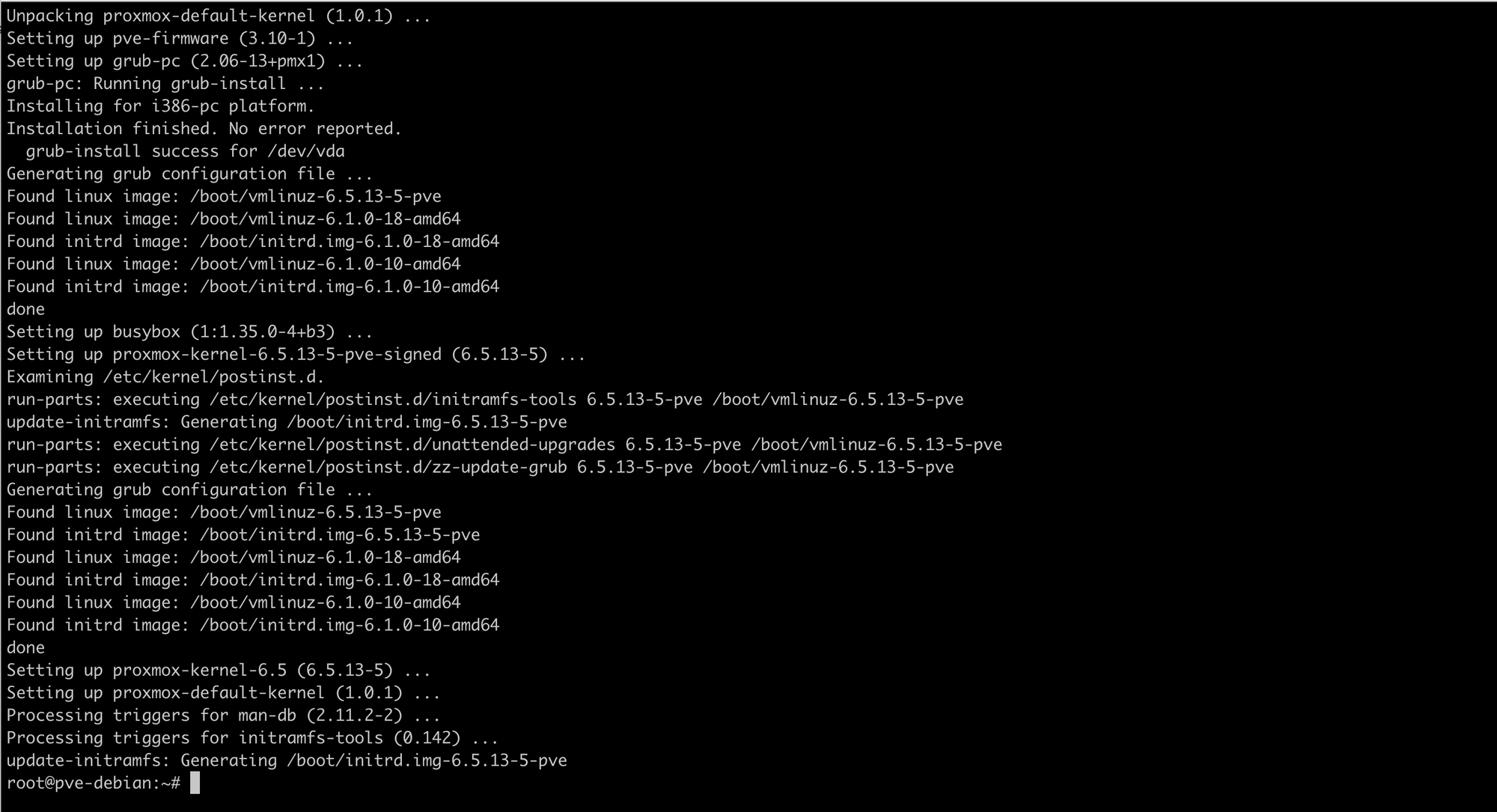
Kemudian, reboot server dan silahkan login kembali untuk melanjutkan proses instalasi Proxmox VE
# systemctl reboot
Kemudian jalankan perintah berikut, untuk instalasi Proxmox VE beserta paket yang dibutuhkan
# apt install proxmox-ve postfix open-iscsi chrony -y
Pada proses instalasi Anda diminta untuk konfirmasi general email configuration type silahkan pilih Internet Site
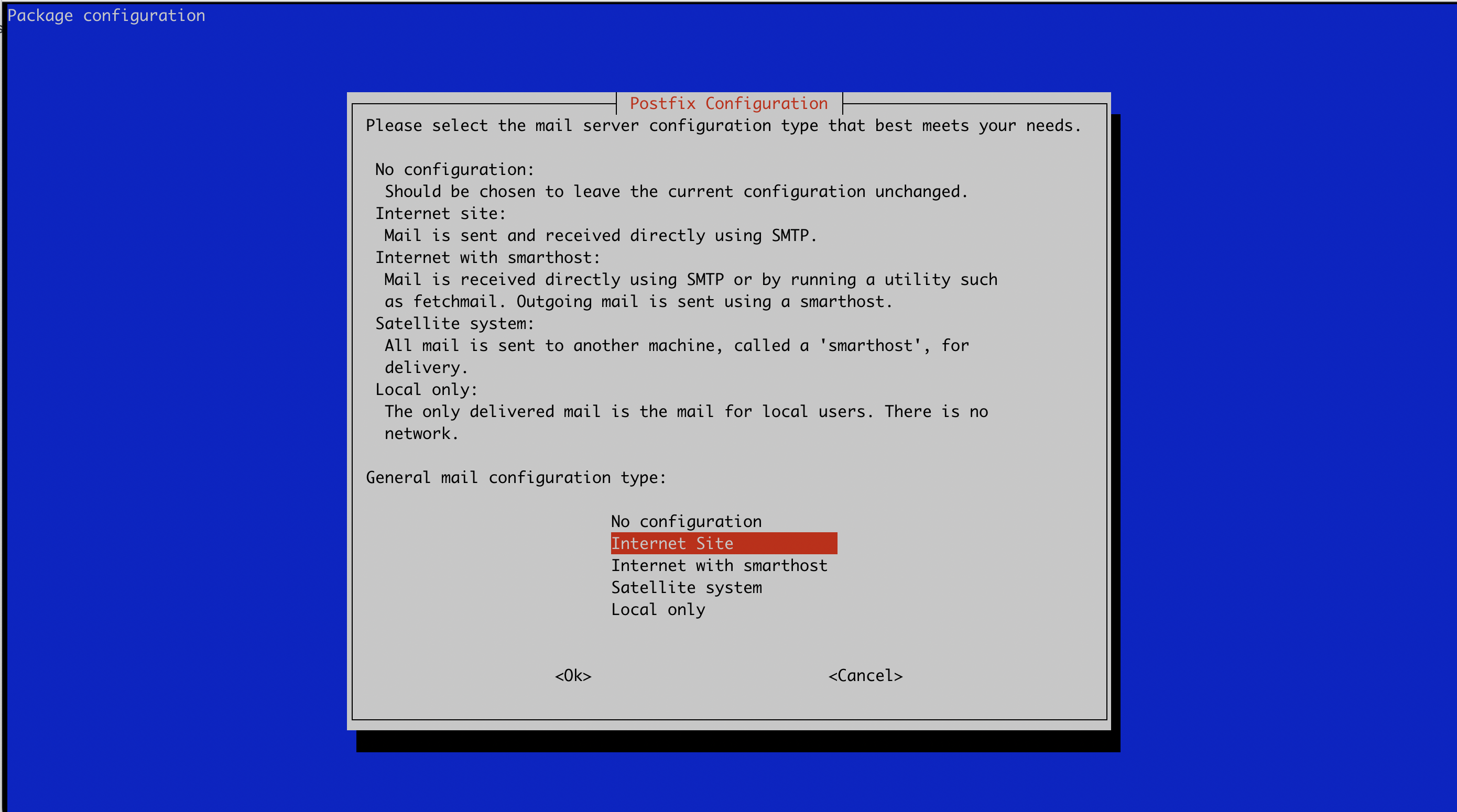
Konfirmasi System mail name silahkan input FQDN (bisa juga disamakan dengan hostname atau domain yang Anda punya).
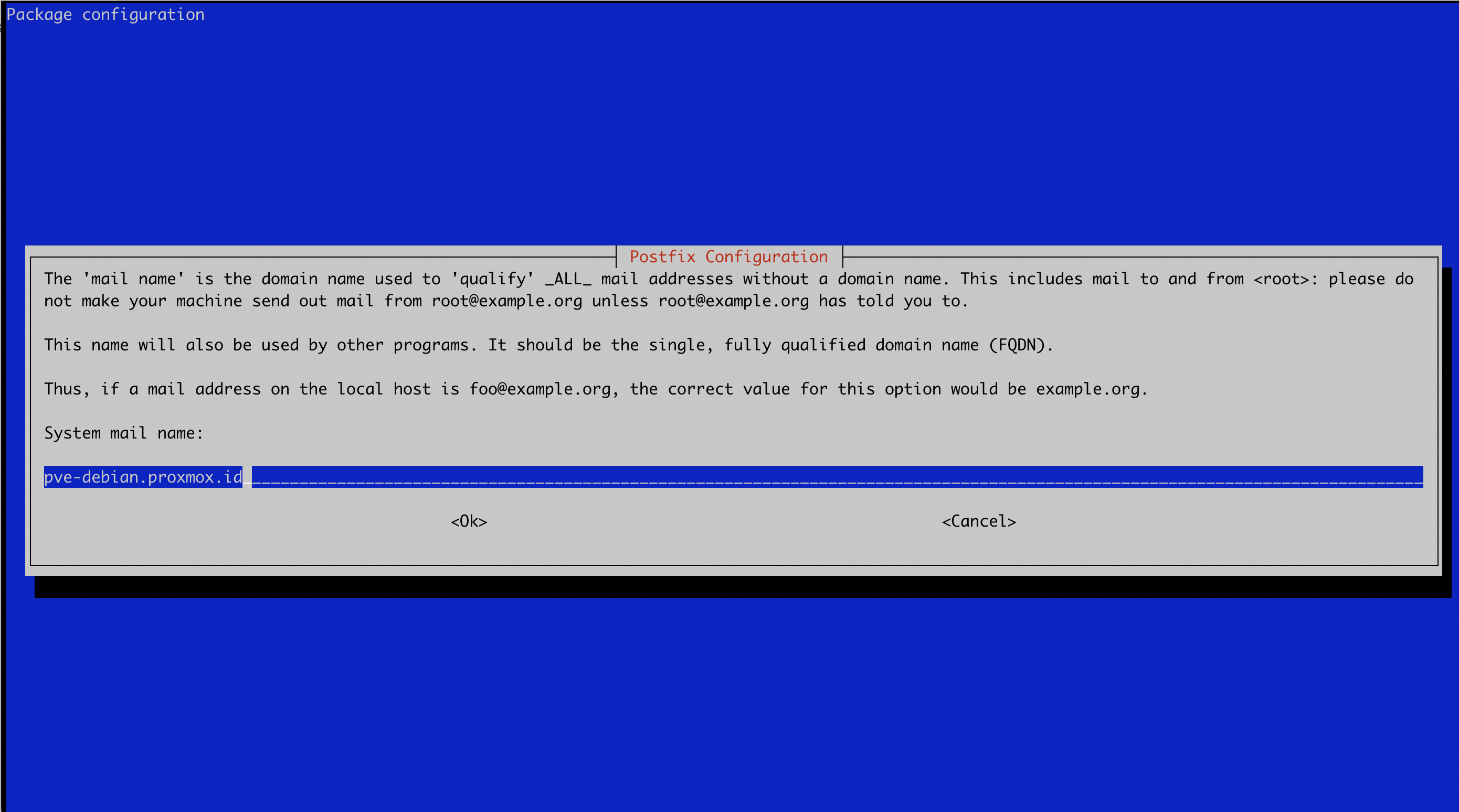
Jika sudah selesai akan nampak seperti gambar dibawah ini
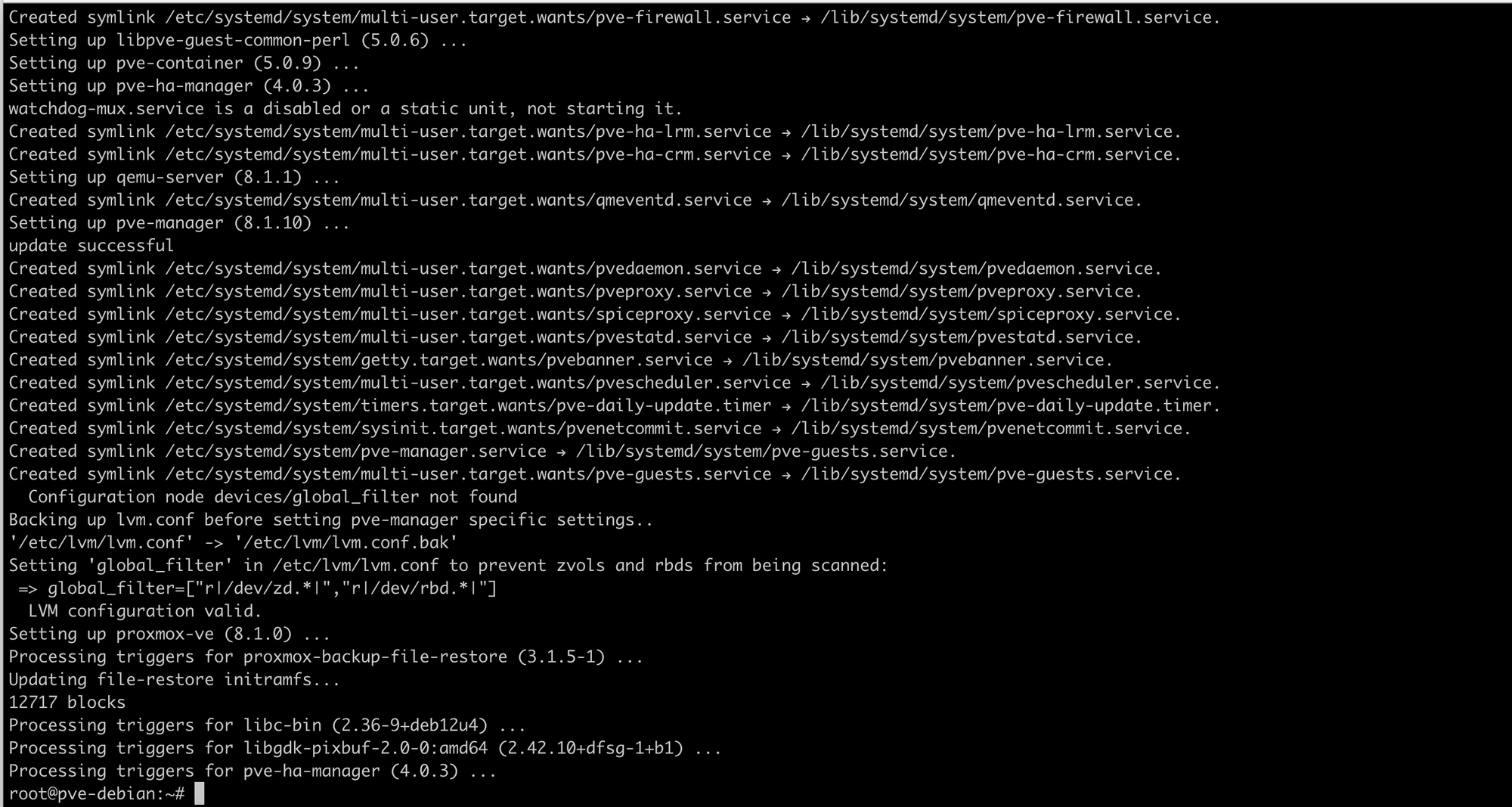
Selanjutnya remove kernel debian
# apt remove linux-image-amd64 'linux-image-6.1*'
Jika sudah update grub
# update-grub

Sampai disini Anda sudah berhasil melakukan instalasi Proxmox VE di Debian 12. Selanjutnya verifikasi akses dahsboard Proxmox VE mengunakan web jika berhasil akan nampak seperti gambar dibawah ini
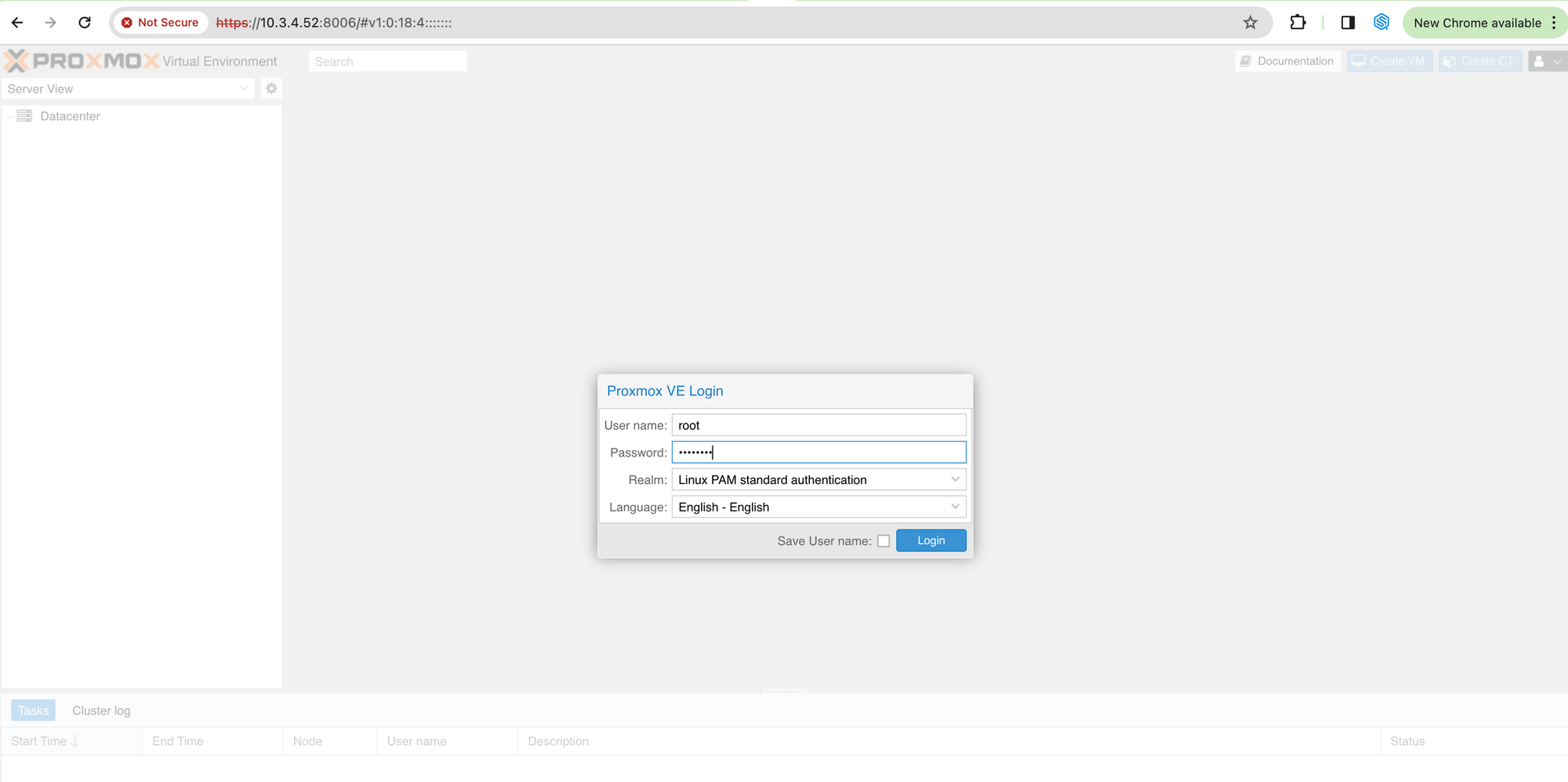
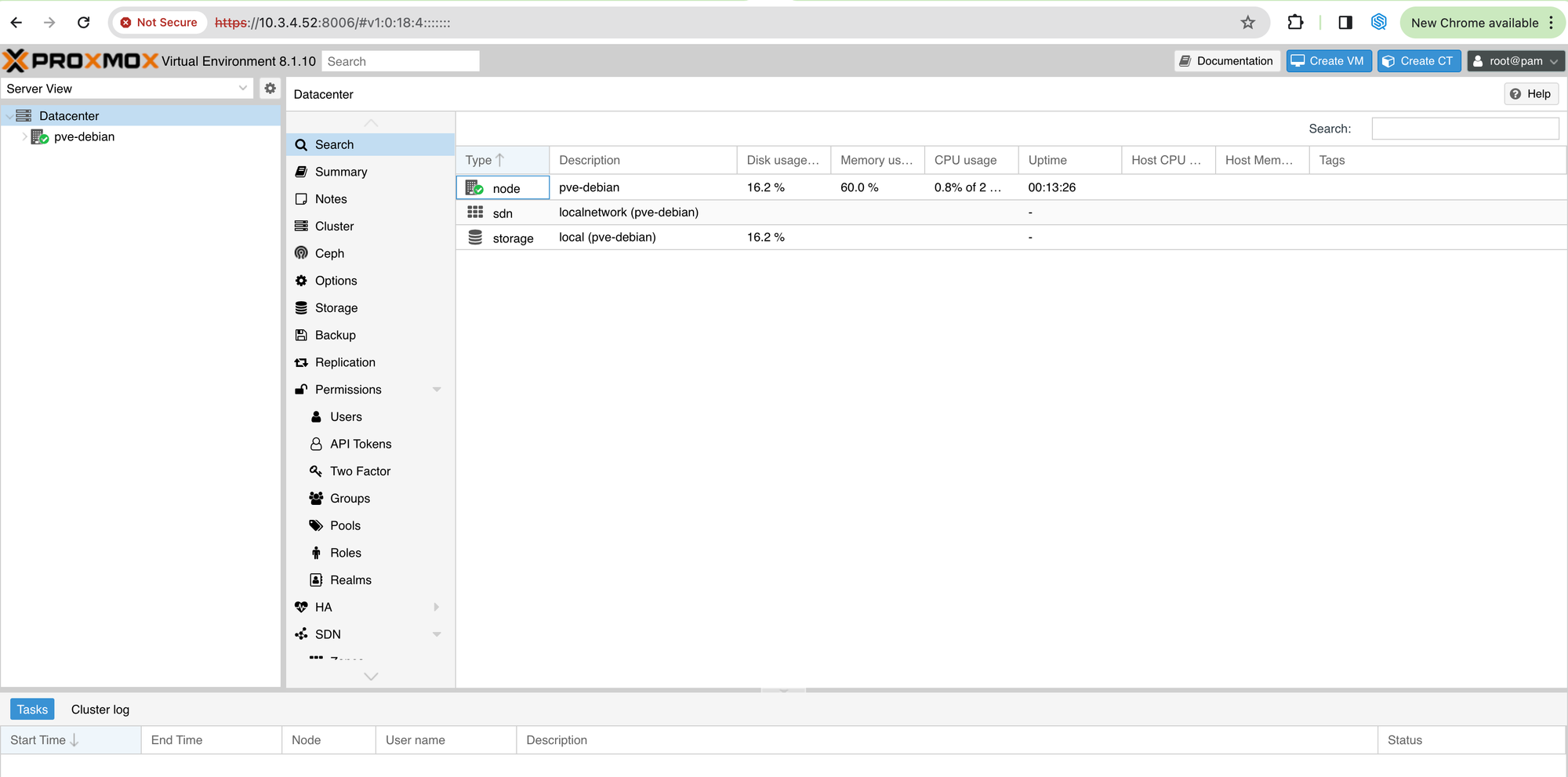
Selamat Anda sudah berhasil melakukan instalasi Proxmox VE di Debian 12.
Selamat mencoba 🍻🍻🍻
